Panduan Lengkap Instalasi Perangkat Lunak untuk Pemula
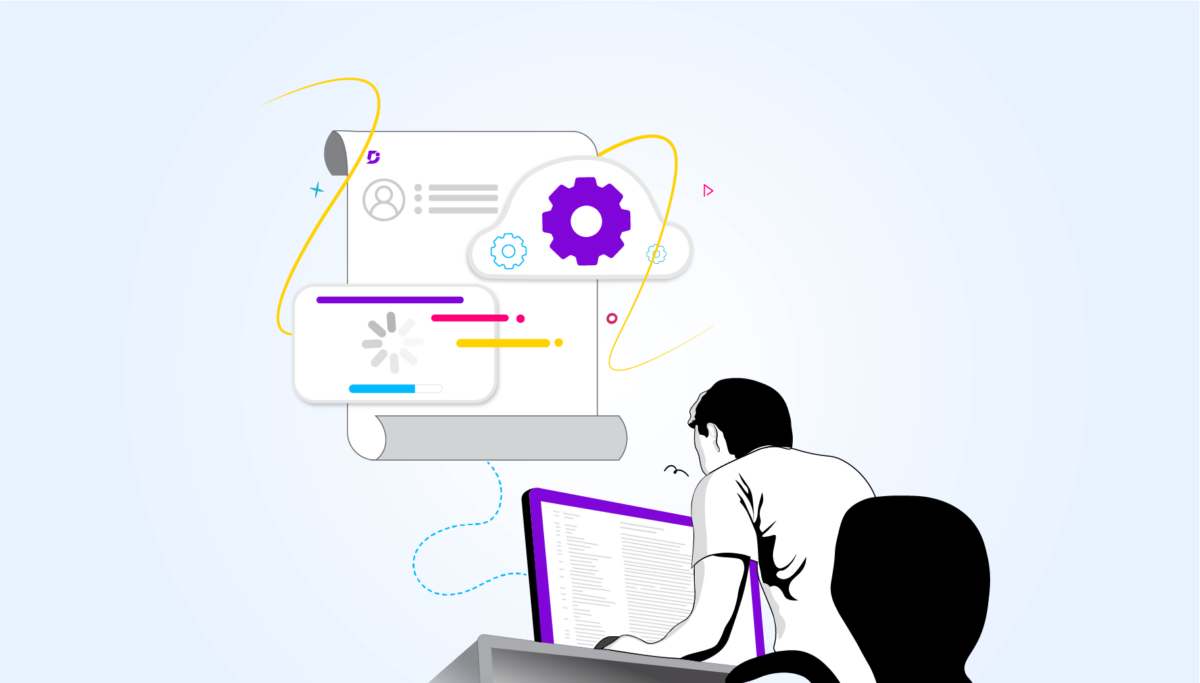
Bagi banyak orang, proses instalasi perangkat lunak mungkin tampak menakutkan, terutama jika mereka baru mengenal komputer atau teknologi. Namun, sebenarnya, proses ini cukup sederhana jika Anda tahu langkah-langkah yang tepat. Dalam panduan ini, kami akan menjelaskan cara menginstal perangkat lunak dengan cara yang mudah dipahami, bahkan untuk pemula sekalipun. Mari kita bahas langkah-langkah instalasi perangkat lunak yang perlu Anda ketahui.
Apa Itu Perangkat Lunak dan Mengapa Instalasi Itu Penting?
Perangkat lunak, atau software, adalah program yang memungkinkan komputer atau perangkat lainnya untuk melakukan berbagai tugas. Tanpa perangkat lunak, komputer hanya akan menjadi perangkat keras yang tidak berguna. Perangkat lunak dapat bervariasi, mulai dari aplikasi produktivitas seperti pengolah kata dan spreadsheet, hingga perangkat lunak grafis dan game.
Instalasi perangkat lunak adalah proses yang memungkinkan Anda untuk mengaktifkan dan menggunakan aplikasi tersebut di komputer atau perangkat Anda. Instalasi ini penting karena tanpa melalui proses ini, perangkat lunak tidak dapat berfungsi dengan benar, bahkan jika file instalasi sudah Anda unduh.
Baca Juga: Studi Kasus: Proyek Akhir yang Inspiratif di Jurusan Rekayasa Perangkat Lunak
Apa Saja Langkah-Langkah Umum Instalasi Perangkat Lunak?
Proses instalasi perangkat lunak bisa bervariasi tergantung pada jenis perangkat lunak dan sistem operasi yang digunakan. Namun, ada beberapa langkah umum yang perlu Anda ikuti:
- Unduh File Instalasi – Pertama, Anda perlu mengunduh file instalasi perangkat lunak dari situs web resmi atau sumber terpercaya lainnya. Pastikan Anda mengunduh versi yang sesuai dengan sistem operasi (Windows, macOS, atau Linux) yang Anda gunakan.
- Buka File Instalasi – Setelah file selesai diunduh, buka file tersebut. Biasanya, file ini memiliki ekstensi seperti .exe (untuk Windows) atau .dmg (untuk macOS).
- Ikuti Petunjuk Instalasi – Ketika Anda membuka file instalasi, sebuah jendela akan muncul untuk memandu Anda melalui proses instalasi. Anda akan diminta untuk menerima syarat dan ketentuan penggunaan, memilih lokasi penginstalan, dan memilih komponen mana yang ingin diinstal.
- Proses Instalasi Selesai – Setelah mengikuti petunjuk di layar, klik tombol “Install” atau “Next” dan biarkan proses instalasi berjalan. Tunggu beberapa menit hingga perangkat lunak terinstal di komputer Anda.
- Selesai dan Jalankan Perangkat Lunak – Setelah instalasi selesai, Anda dapat membuka perangkat lunak melalui shortcut di desktop atau melalui menu Start di Windows, atau di folder Aplikasi di macOS.
Apa yang Harus Dilakukan Jika Proses Instalasi Gagal?
Kadang-kadang, proses instalasi perangkat lunak bisa gagal, dan ini dapat terjadi karena beberapa alasan. Beberapa masalah yang umum termasuk ketidakcocokan perangkat lunak dengan sistem operasi, ruang penyimpanan yang tidak mencukupi, atau bahkan gangguan selama proses pengunduhan.
Untuk mengatasi masalah ini, pertama-tama pastikan perangkat Anda memenuhi semua persyaratan sistem perangkat lunak yang ingin diinstal. Periksa juga apakah ada pembaruan sistem yang perlu diinstal sebelum Anda mencoba lagi. Jika file instalasi rusak atau tidak lengkap, coba unduh ulang file dari sumber resmi. Jika masih ada masalah, coba cari solusi atau panduan di situs web dukungan pelanggan perangkat lunak tersebut.
Apakah Anda Harus Memilih Instalasi Standar atau Kustom?
Saat melakukan instalasi, banyak perangkat lunak menawarkan dua opsi: instalasi standar dan instalasi kustom. Instalasi standar adalah pilihan otomatis yang akan menginstal perangkat lunak dengan pengaturan default. Ini adalah opsi yang mudah dan cepat, ideal bagi pemula yang tidak ingin repot mengubah pengaturan.
Namun, instalasi kustom memberi Anda lebih banyak kontrol, memungkinkan Anda memilih lokasi instalasi dan memilih komponen perangkat lunak mana yang ingin diinstal. Opsi ini lebih disarankan bagi pengguna yang memiliki ruang penyimpanan terbatas atau yang hanya ingin menginstal bagian tertentu dari perangkat lunak.
Baca juga: Apa Itu NAT dan Bagaimana Cara Kerjanya?
Apakah Perangkat Lunak Memerlukan Aktivasi Setelah Instalasi?
Beberapa perangkat lunak, terutama yang berbayar, memerlukan aktivasi setelah instalasi. Aktivasi ini memastikan bahwa Anda menggunakan salinan perangkat lunak yang sah dan memberikan akses penuh ke semua fitur. Biasanya, Anda akan diminta untuk memasukkan kunci lisensi atau akun pengguna selama proses aktivasi.
Jika Anda membeli perangkat lunak secara online, kunci lisensi biasanya dikirimkan melalui email. Pastikan untuk menyimpannya dengan aman, karena Anda mungkin memerlukan kunci ini untuk mengaktifkan perangkat lunak di perangkat lain atau untuk pemulihan di masa depan.
Bagaimana Cara Mengelola dan Menghapus Perangkat Lunak yang Sudah Diinstal?
Setelah menginstal perangkat lunak, Anda mungkin ingin mengelola atau bahkan menghapusnya di lain waktu. Untuk mengelola perangkat lunak, Anda bisa mengaksesnya melalui menu aplikasi atau control panel di Windows. Jika perangkat lunak tidak lagi Anda butuhkan, Anda dapat menghapusnya melalui fitur uninstall yang ada di sistem operasi Anda.
Di Windows, Anda dapat pergi ke Control Panel > Programs > Uninstall a Program, lalu pilih perangkat lunak yang ingin dihapus. Di macOS, buka Applications, temukan aplikasi yang ingin dihapus, lalu seret ke Trash. Pastikan untuk menghapus semua file terkait yang mungkin tertinggal untuk memastikan ruang penyimpanan Anda tidak terbuang sia-sia.Dengan mengikuti langkah-langkah ini, Anda akan dapat menginstal, mengelola, dan menghapus perangkat lunak dengan mudah. Proses instalasi tidak perlu rumit jika Anda memahami setiap langkah dan persiapan yang diperlukan.
Penulis: Afira Farida Fitriani